- Intégrations
- Intégrations directes
- Exporter automatiquement les rapports d'inspection vers Google Drive
Exporter automatiquement les rapports d'inspection vers Google Drive
Découvrez comment exporter automatiquement les rapports d'inspection vers Google Drive.Comment fonctionne l'intégration des rapports d'inspection à l'exportation ?
Les rapports d'inspection qui sont exportés sont basés sur les inspections, auxquelles le compte qui configure l'intégration a accès. Si vous êtes administrateur, vous pouvez vous donner un accès aux inspections ou vous attribuer l'autorisation « Outrepasser l'autorisation : afficher toutes les données pour avoir une visibilité sur toutes les inspections de votre organisation.
Les rapports d'inspection qui sont exportés vers le stockage sur le cloud, tel que SharePoint, suivent une structure de dossier de « SafetyCulture / [nom du site] ». Le nom du dossier SafetyCulture est statique pour vous aider à identifier la provenance des données.
Vous devrez peut-être activer les cookies tiers pour votre navigateur pour prendre en charge cette intégration.
Exporter automatiquement les rapports d'inspection vers Google Drive
Cliquez sur le nom de votre organisation en bas à gauche de la page et sélectionnez Intégrations.
Cliquez sur Configurer pour « Google Drive ».
Dans la fenêtre contextuelle, cliquez sur Installer.
Cliquez sur
Modifier, puis cliquez à nouveau sur
Modifier.
Cliquez sur Se connecter avec Google et suivez les invites pour authentifier la connexion.
Cliquez sur le menu déroulant sous « Position du dossier ».
Sélectionnez la position dans Google Drive où vous souhaitez exporter vos rapports d'inspection et cliquez sur Enregistrer et appliquer.
Cliquez sur Terminé.
Maintenant que l'intégration est installée et configurée, les inspections terminées seront automatiquement exportées vers la position du dossier sélectionnée dans Google Drive.
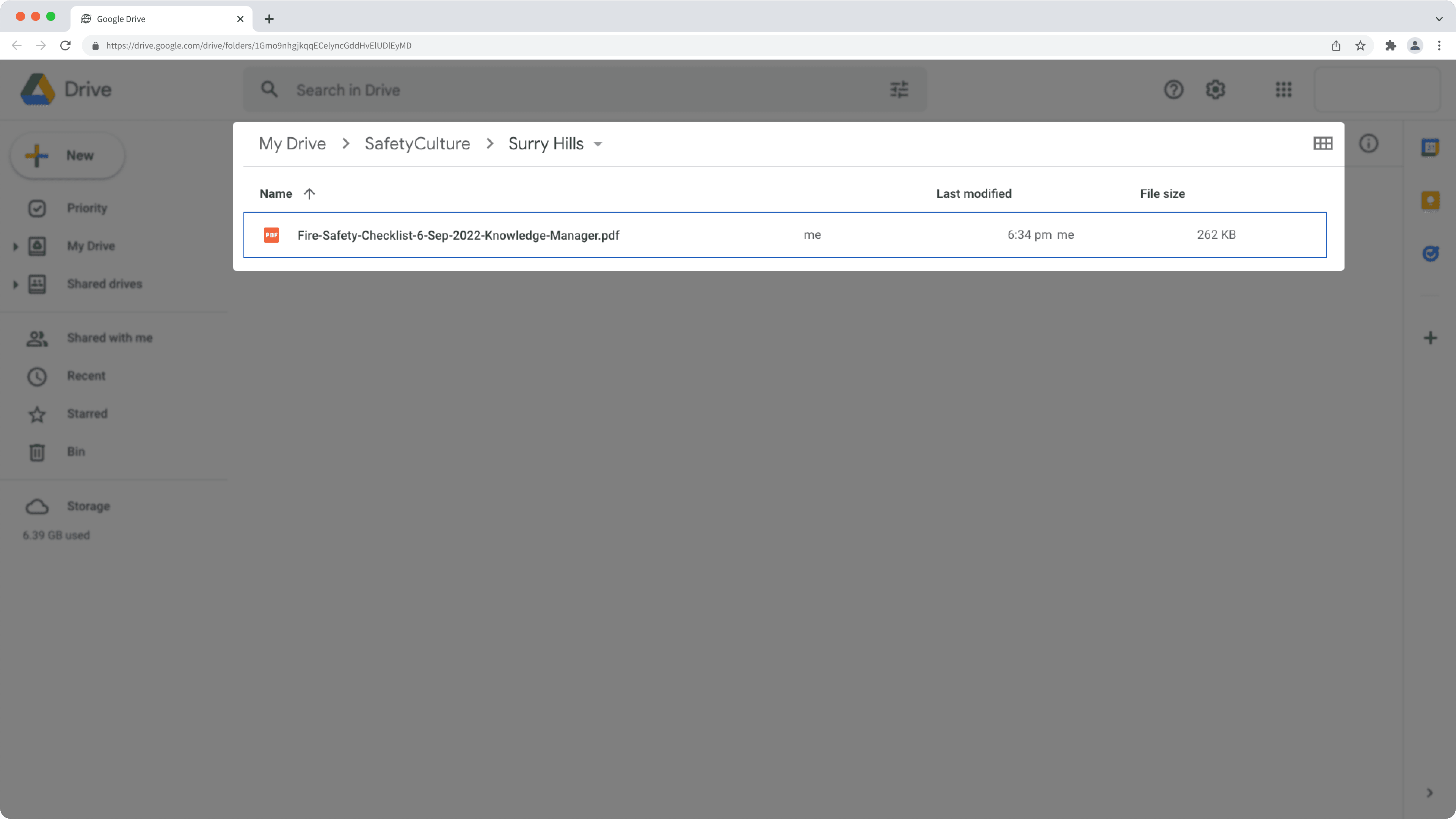
Si vous voulez exporter des rapports d'inspection vers un lecteur partagé, vous aurez au minimum besoin du niveau d'accès « Contributeur » au lecteur.
FAQ
Non, il n'est pas possible de changer la structure des dossiers en utilisant cette intégration directe. Cependant, notre SafetyCulture Integration Buildervous donne la flexibilité de personnaliser les intégrations selon vos besoins.
Vous pouvez changer l'emplacement où exporter vos rapports d'inspection à tout moment en modifiant votre connexion d'intégration.
Allez à l'intégration.
Dans la fenêtre contextuelle, cliquez sur Modifier. Modifier
Cliquez sur le menu déroulant sous « Position du dossier ».
Sélectionnez la nouvelle position où vous souhaitez exporter vos rapports d'inspection et cliquez sur Enregistrer et appliquer.
Cliquez sur Terminé.
Maintenant que vous avez mis à jour l'intégration, les inspections nouvellement réalisées seront automatiquement exportées vers la nouvelle position du dossier.
Si une inspection n'a pas de titre, elle sera exportée et nommée à l'aide de son audit_id. Nous vous recommandons de >configurer un format de titre d'inspection pour chaque modèle, afin que les inspections puissent être nommées selon une convention.
Si une inspection n'a pas de site sélectionné, elle sera exportée vers un dossier appelé « Pas de Site ».
L'intégration peut avoir été désactivée en raison d'une erreur d'authentification. Soit parce que le compte externe utilisé pour l'intégration n'a plus accès au système, soit parce que ses autorisations de modification ont été supprimées.
Lorsque cela se produit, un e-mail est envoyé aux utilisateurs disposant de l'autorisation « Gestion de la plateforme : organisation » . Pour résoudre le problème, nous vous recommandons de désinstaller l'intégration et de suivre les instructions pour l'installer à nouveau.
Si vous obtenez une erreur de connexion lors de l'installation de l'intégration, c'est probablement parce que votre navigateur bloque les cookies tiers sur les sites Web de SafetyCulture. Pour y remédier, nous vous recommandons d'<activer les cookies tiers dans les paramètres de votre navigateur et de réessayer d'installer l'intégration.

Cette page vous a-t-elle été utile?
Merci pour votre commentaire.